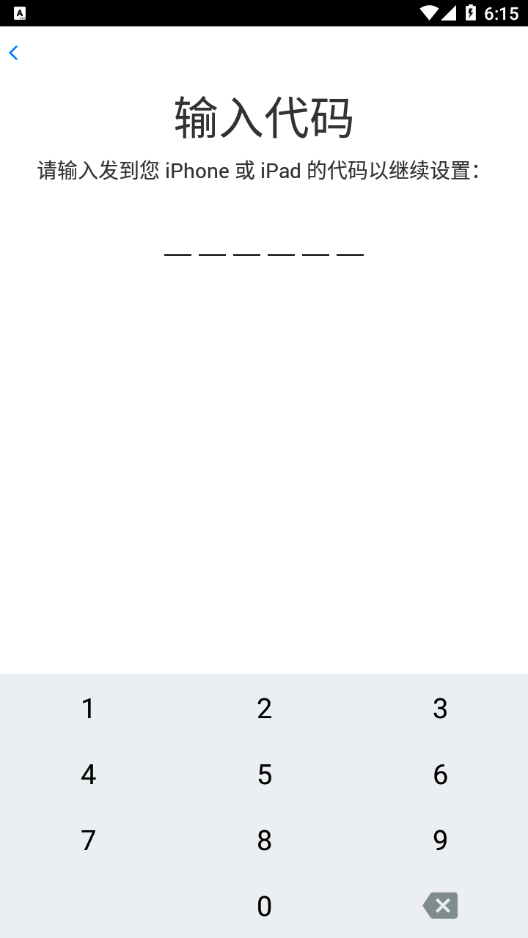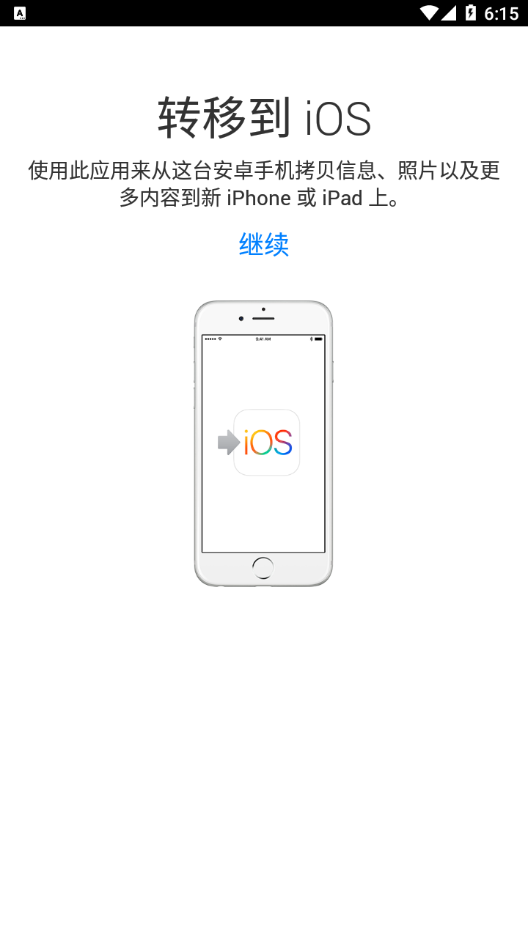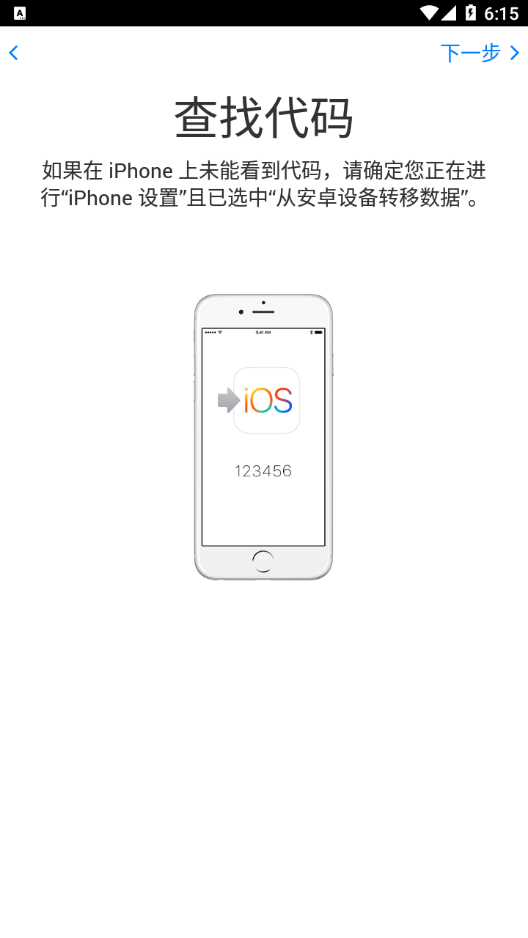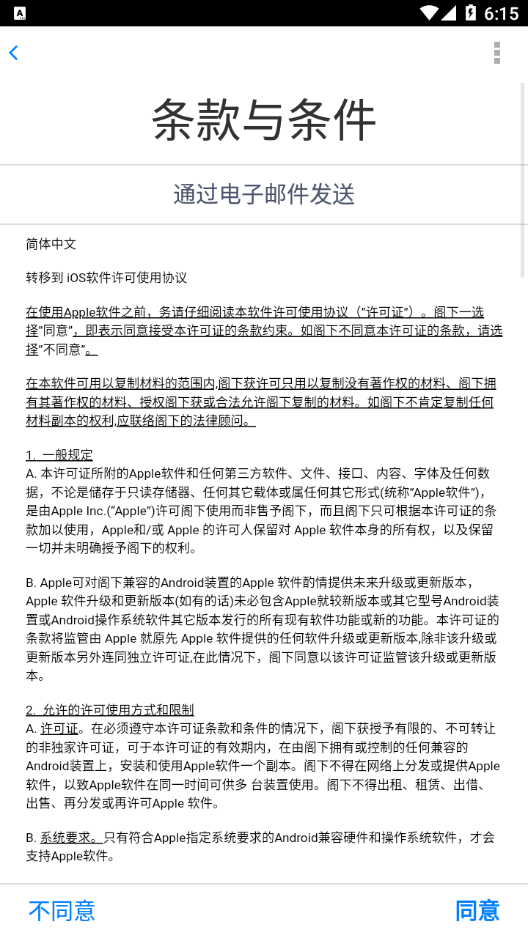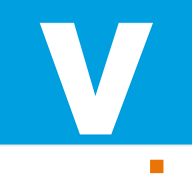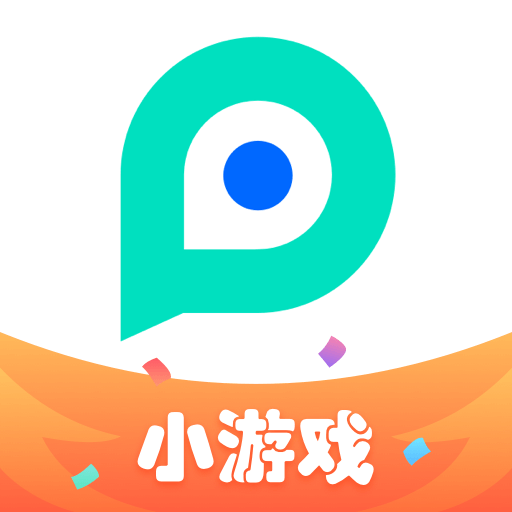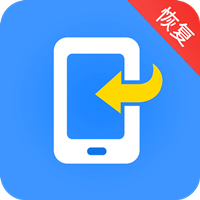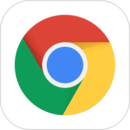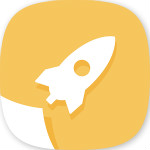转移到ios app(Move to iOS)是一款非常实用的数据转移软件,这款软件可以方便、快捷的实现安卓手机数据向苹果手机的转移,适用于想要购买苹果手机,又担心数据丢失问题的用户。用户只需打开软件,就可以实现手机数据一键传输,快捷又方便,是掌上跨系统数据转移软件的首选!有需要的朋友,欢迎下载使用。
应用介绍
Move to iOS 是苹果公司为安卓客户开发的一个软件,本来是 iOS 9 系统中的一个新功能,苹果在今年的 WWDC 大会上向世人介绍了这款应用。当安卓老用户转向使用 iPhone 的时候,这款工具可以轻松快速地转移安卓手机上的数据到 iPhone。“Move to iOS”应用能以无线方式将户在Android设备上的联系人、信息、日历、邮箱账户以及媒体文件在内的多种用户资料以及不受版权保护的音乐和图书以及免费应用移动到运行iOS 9的iPhone和iPad上。
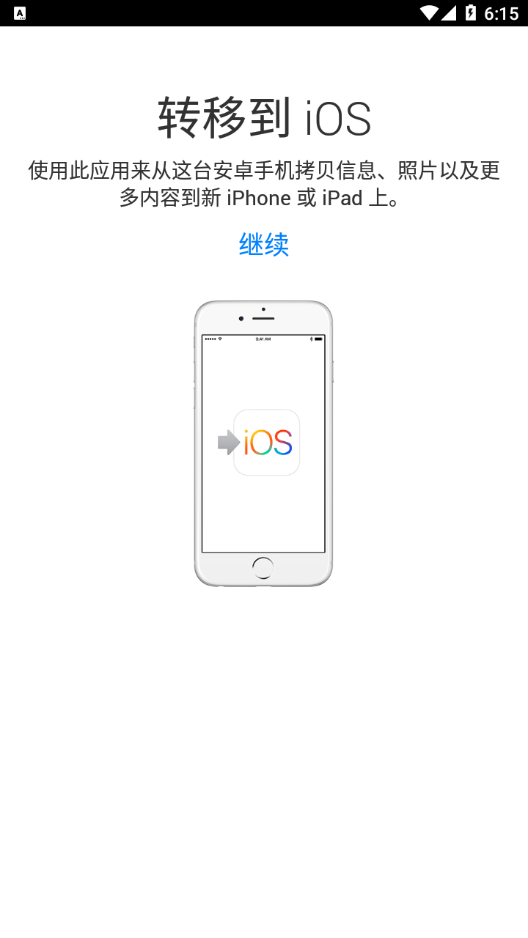
转移到ios app应用功能
【支持】
仅支持Android 4.0及更高的Android版本。
【数据迁移】
用户能方便地把数据由Android设备迁移到新款iPhone或iPad。而能迁移的数据包括电话簿、日程表、照片、视频、浏览器书签、电子邮件帐户,甚至过去收发的短信。
除此之外壁纸、歌曲、照片,视频和其它不被 DRM(数字版权)所保护的内容也可以转移。
【同步】
Move to iOS还可以检测你安卓设备上的应用,如果该App在iOS平台有相应的版本,应用会自动下载对应的iOS App到iOS设备中。而付费的应用则会添加到App Store的心愿单中,方便用户日后购买。
转移到ios app特点
1.ios的一切都尽力设计为简单化。这也包含了转移到使用ios方面。
2.通过无线网络轻松安全地传输你的内容。在进行数据迁移时你的新iphone会创建专用的无线网络。
3.并查找附近正在运行“转移到 ios”的 android 设备。
4.输入安全代码之后,内容就会自动地传输到正确的位置。
5.只需几步,你便可以将你的内容自动并安全的从你的安卓设备上移动。
6.不再需要保存你的所有内容并手动移动,因为转移到ios将会为你移动下列内容。
7.联系方式,消息历史记录,相机的照片和视频,网络书签,邮件帐户,日历。
转移到ios app亮点
1.使用转移到ios这类 app 即可通过无线网络连接传输你的通讯录。
2.日历、照片和视频,从而无需将你的手机连接电脑。
3.只需在两部手机上下载该app,并按照屏幕上的提示进行操作即可。
转移到ios app应用方法
1、开始之前
在安卓设备上,确保 Wi-Fi 已开启。将新 iOS 设备和安卓设备插入电源。
确保新 iOS 设备上有足够的储存空间来储存要转移的内容,包括外部 Micro SD 卡上的内容。
如果想要转移 Chrome 书签,请将安卓设备上的 Chrome 更新至最新版本。
2、新 iOS设备激活时进行数据迁移
在“设置“里面按顺序找到“通用”,“还原”,”抹掉所有内容和设置”。
如果不想抹掉 iOS 设备上的数据,则需要手动去备份数据。
新 iOS设备进行激活流程时,行进到“APP与数据”步骤,点击“从安卓设备转移数据”。
3、打开App
在安卓设备上,打开“转移到 iOS”App 并点击“继续”。阅读显示的条款和条件。点击“同意”以继续,然后点击“查找代码”屏幕右上角的“下一步”。
4、通过代码进行设备链接
在 iOS 设备上,点击“从安卓设备转移数据”屏幕上的“继续”。然后等待十位或六位数字的代码出现。如果安卓设备显示“您的互联网连接信号弱”的警告,可以忽略这条警告。在安卓设备上输入代码。然后等待“传输数据”屏幕出现。
5、选择内容并进行传输
在安卓设备上,选择想要转移的内容并点击“下一步”。然后将两台设备放在一旁不动,直到 iOS 设备上显示的载入条完成。即使安卓设备显示已完成,也须等待 iOS 设备显示完成。整个转移过程可能需要一段时间,具体取决于转移的内容量。
6、完成传输
iOS 设备上的传输进度条完成后,请点击安卓设备上的“完成”。然后点击 iOS 设备上的“继续”并按照屏幕上的步骤完成 iOS 设备的设置。确保所有内容已转移完毕,音乐、图书和 PDF 需要手动进行备份转移。